Как добавить в черный список с мобильного?
Все пользователи В Контакте добавить в черный список друга с телефона могут следующим образом:
- Запустите приложение;
- В нижней панели найдите второй слева значок в виде квадратиков. Это переход в раздел «Сервисы»;
Переходим по вкладке «Друзья»;
- Находим того, кого хотим добавить в черный список, заходим в аккаунт;
- Кликаем по трем вертикальным точкам, во всплывшем меню выбираем задачу «Заблокировать»;
Кстати, в ВК кинуть человека в ЧС на телефоне можно, даже если он не добавлен в друзья.
В разделе с контакт-листом нужно ткнуть на плюсик, который откроет форму поиска.
Выберите приемлемый метод, например, по имени, найдите личность и заблокируйте с помощью аналогичных действий.
Мы узнали, как в ВК добавить в ЧС человека через комп или мобильный. Чтобы убедиться, что все получилось, зайдите в раздел с black-листом через настройки и посмотрите свой черный список.
Итак, сделаем выводы:
- Назначение удается с любого устройства, как портативного, так и стационарного;
- Существует несколько тактик выполнения задачи;
- Добавлять можно не только френдов, но и посторонних;
- Помимо личных аккаунтов, опция работает в группах. Действия выполняет админ по идентичной схеме;
- Отправить в черный список в ВК можно не только участника группы, добавленного ранее – блокировка активна на всех зарегистрированных в соцсети.
- Но помните, что кто-то может заблокировать и вас. А выйти из черного списка, очень нелегко. Так что взвешивайте все свои решения и не делайте скоропалительных выводов.
Разыскать нужный раздел будет не сложно, соцсеть славится интуитивно понятной навигацией. Наверное, за это ее и любят миллионы поклонников. Пользуйтесь полезными опциями с удовольствием!
Что такое черный список
Иногда случается, что в порыве гнева человек теряет над собой контроль и может написать много обидных вещей. Такое положение дел может серьезно испортить отношения и усложнить примирение. Поэтому чтобы избежать неприятных моментов, можно временно добавить человека в стоп-лист.
Также нередко бывает, что неадекватные личности могут писать разные гадости и оскорбления или слишком навязчиво предлагать отношения. Увещевания в этом случае только провоцируют дополнительные потоки брани. Вместо того, чтобы тратить свое время и нервы на пустые споры, лучше сразу отправлять таких личностей в бан и жить спокойно.
Черный список ВКонтакте – это специальный раздел настроек, куда можно отправить определенное количество пользователей социальной сети. Оказавшись в стоп-листе, заблокированный человек не сможет никоим образом контактировать с вами посредством социальной сети:
- просматривать страницу, комментировать, лайкать записи (при попытке попасть в профиль, он увидит надпись «Елизавета Петровна ограничила доступ к своей странице»);
- писать ответы на ваши записи в других группах или сообществах;
- отправить заявку в друзья;
- направлять личные сообщения.
Поместить в черный список можно любого пользователя, независимо от того, входит он в состав друзей или нет. На сегодня это наиболее доступный и удобный способ избавиться от навязчивого внимания неприятных вам людей.
Что интересно, человек может даже не догадываться о том, что он находится в стоп-листе у кого-нибудь из друзей. Никаких уведомлений ВКонтакте не присылает. Догадаться об этом можно только при попытке зайти на страницу друга, или если ранее происходило общение, в диалоге (невозможно будет отправить письмо, высветится надпись «Вы не можете отправлять сообщение этому пользователю…»).
Чтобы не приходилось каждый раз помещать незнакомых людей в черный список (предложения об онлайн-работе, знакомства и т.д.), можно один раз правильно настроить настройки приватности. В этом разделе следует выбрать подходящие пункты в таких параметрах, как «кто может отправлять мне личные сообщения» или «кто может просматривать мою страницу». Выбрав нужные настройки по всем условиям, можно добиться того, что незнакомые люди не смогут писать личные сообщения, просматривать и комментировать записи, добавляться в друзья. Этой возможностью часто пользуются публичные личности, чтобы ограничить доступ посторонних людей к своей странице.
Блокируем пользователя
Если вы делаете это на компьютере:
-
Чтобы заблокировать пользователя, сначала убедитесь, что его нет в вашем списке друзей.
-
Зайдите к пользователю на страницу.
-
Под главным фото пользователя нажмите на три точки и выберите «Заблокировать [Имя пользователя]».
-
Подтвердите.
Если вы делаете это в приложении ВКонтакте на телефоне:
Зайдите в профиль пользователя.
Посмотрите в верхний правый угол, там три точки – кликните на них и выберите «Заблокировать».
Подтвердите.
Чтобы проверить блокировку, зайдите в «Настройки», далее кликните «Черный список».
Если случайно заблокировали и хотите вернуть
Проверьте свой чёрный список, найдите нужного человека и кликните «Удалить из списка». Этот способ позволит пользователю общаться с вами в каком-нибудь сообществе и на странице другого пользователя.
Как поместить в черный список

Существует два способа добавить человека в стоп-лист через браузер на компьютере. В первом случае необходимо обратиться к настройкам собственного профиля. Алгоритм действий будет следующим:
- нужно войти в свой аккаунт ВКонтакте;
- щелкнуть на стрелочку рядом с маленькой аватаркой в правом верхнем углу;
- в развернувшемся перечне опций выбрать раздел «Настройки»;
- на открывшейся странице найти подраздел настроек «Черный список» (он находится в правой части основного окна);
- откроется раздел с заблокированными людьми, нужно нажать на кнопку «Добавить в черный список»;
- на экране появится окно с перечнем ваших подписчиков и поисковой строкой, в строку поиска необходимо ввести id, ссылку или точное имя юзера, которого нужно заблокировать, и нажать на кнопку поиска;
- после того, как появятся результаты, необходимо выбрать нужного человека и нажать на кнопку «Заблокировать», расположенную напротив его аватарки и имени.
Таким образом можно поместить в список нежеланных гостей своей странички. Этот же метод позволяет удалить людей из числа подписчиков.
Теперь рассмотрим второй способ блокировки – на странице пользователя, с которым не желаете общаться:
- перейти из своего профиля на страницу интересующего человека;
- под его главной аватаркой найти кнопку «Добавить в друзья» и нажать на три точки, расположенные рядом с ней;
- в открывшемся окне с перечнем функций выбрать самую нижнюю — «Пожаловаться на страницу»;
- в появившейся форме указать основание для блокировки и поставить галочку в окошке «Закрыть Елизавете доступ к моей странице»;
- нажать на кнопку «Отправить».
После выполнения этих несложных манипуляций человек окажется в черном списке. Чтобы убедиться, все ли сделано правильно, можно проверить, кто находится в вашем стоп-листе. Сделать это можно следующим образом: перейти в раздел «Настройки», затем выбрать подраздел «Черный список». В открывшемся окне отображаются все заблокированные вами профили. Если в этом перечне появился человек, которого вы пытались только что заблокировать, значит все сделано правильно.
Пометить человека как нежелательного гостя можно не только через браузер на компьютере, но и с мобильного устройства. Рассмотрим, как заблокировать пользователя через смартфон или планшет:
- для начала нужно войти в свой аккаунт через мобильное приложение;
- нажать три точки в верхней строке и запустить меню;
- выбрать подраздел «Друзья»;
- найти человека, которого хотите внести в ЧС (если его нет среди друзей, нужно воспользоваться глобальным поиском – значок «лупа» в нижнем меню);
- перейти в аккаунт пользователя;
- нажать на три точки, расположенные на главной странице над аватаркой для вызова нужного меню;
- выбрать функцию «Заблокировать» аналогично описанному выше порядку действий.
Вот так просто можно ограничить доступ к своей странице надоедливому поклоннику или незнакомому юзеру в сети, воспользовавшись телефоном. После этого человек попадает в стоп-лист и теряет доступ к просмотру профиля, общению с вами посредством соцсети ВКонтакте.
На компьютере
Выше было рассказано о том, где находится черный список в ВКонтакте на мобильном устройстве. Теперь найдем раздел с заблокированными пользователями на компьютерной версии сайта. Для этого выполним ряд следующих действий:
- Открываем социальную сеть ВКонтакте на главной странице. В правой верхней части экрана будет расположена небольшая фотография вашего профиля. Нужно будет кликнуть по ней левой кнопкой мыши.
- После этого выдвинется небольшое окошко с пятью пунктами. Нам нужна графа «Настройки». Щелкайте по ней ЛКМ.
- После этого перед вами откроется страница с различными настройками социальной сети. В правой части экрана будет представлен список из восьми основных разделов. Нам понадобится пункт «Чёрный список». Кликайте по нему левой кнопкой мыши.
- Готово. В открывшемся разделе и будут находиться все пользователи, которых вы добавили в чёрный список. Если кликнуть левой кнопкой мыши по строчке «Удалить из списка», расположенной напротив имени и фамилии человека, то данный пользователь будет разблокирован. На этой странице есть ещё пункт «Добавить в чёрный список». За что он отвечает – понятно из названия.
Блокировка сообщений ВК на телефоне
Официальное мобильное приложение ВКонтакте не сильно отличается от полной версии сайта в плане доступных вариантов блокировки сообщений. Как и в предыдущем случае, здесь можно воспользоваться ЧС или должным образом настроить приватность учетной записи.
Способ 1: Черный список
В мобильном приложении ВК возможность блокировки пользователей, как и многие другие функции, доступна без ограничений. По этой причине единственное отличие в процессе сводится к совершенно другому интерфейсу с иным расположением разделов.
- Перейдите на страницу пользователя, сообщения от которого хотите заблокировать, и в правом верхнем углу коснитесь значка с тремя вертикальными точками. Здесь необходимо выбрать вариант «Заблокировать».
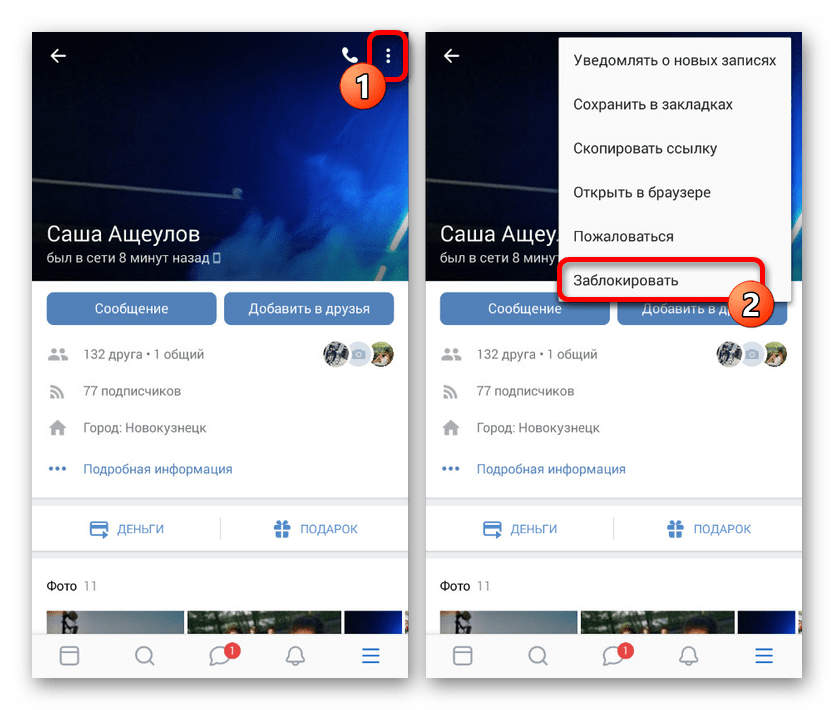
Данное действие потребуется подтвердить через всплывающее окно, и в результате человек окажется в черном списке. Можете перейти в соответствующий раздел настроек, чтобы убедиться в успешном добавлении или для разблокировки в будущем.
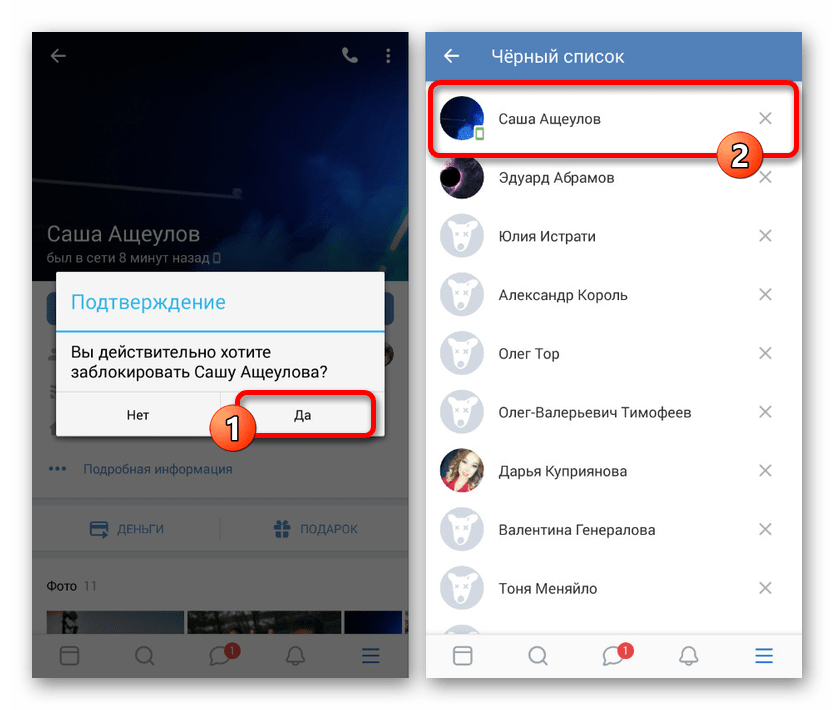
Настоящий метод хоть и является самым эффективным, все же полностью сохраняет ранее названные недостатки. По этой причине использовать черный список стоит лишь в крайних случаях.
Способ 2: Настройки приватности
Наиболее удобный способ блокировки сообщений от других пользователей ВКонтакте заключается в использовании параметров приватности. Задействуйте именно этот вариант, если хотите сохранить дружбу с владельцем страницы, но при этом ограничить обратную связь.
- На нижней панели в приложении откройте вкладку с главным меню и в правом верхнем углу коснитесь пиктограммы шестеренки. Из представленного списка необходимо выбрать «Приватность».
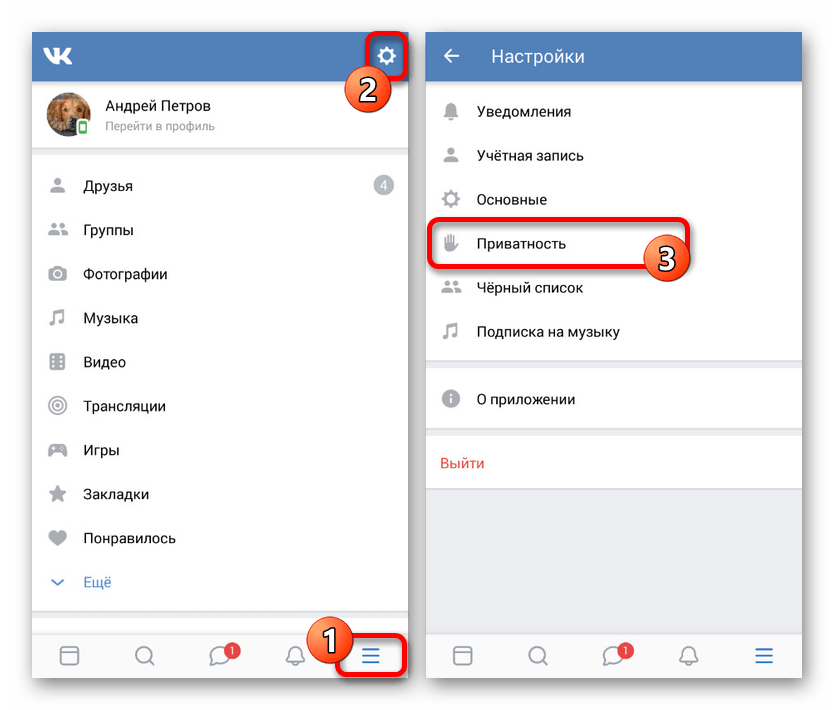
Пролистайте страницу ниже до блока «Связь со мной» и тапните по строке «Кто может писать мне».

В ниже представленном блоке «Кому запрещено» нажмите по одной из ссылок в зависимости от требований к блокировке. Если вы ранее не создавали списки, варианты будут идентичны друг другу.
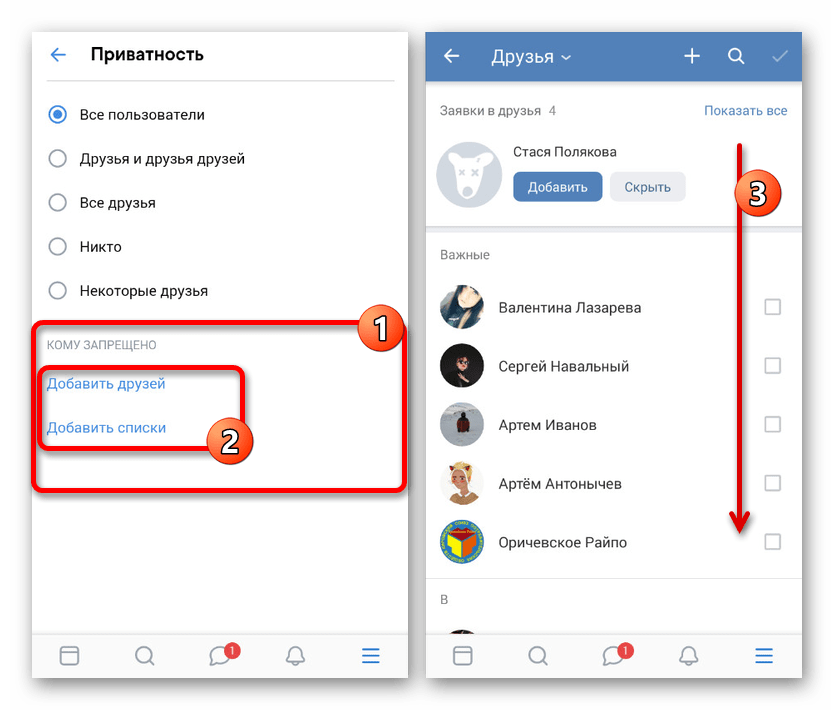
Установите галочку рядом со всеми пользователями, общение с которыми хотите ограничить, и для сохранения коснитесь галочки на верхней панели. В результате ранее пустой блок «Кому запрещено» будет дополнен выбранными людьми.
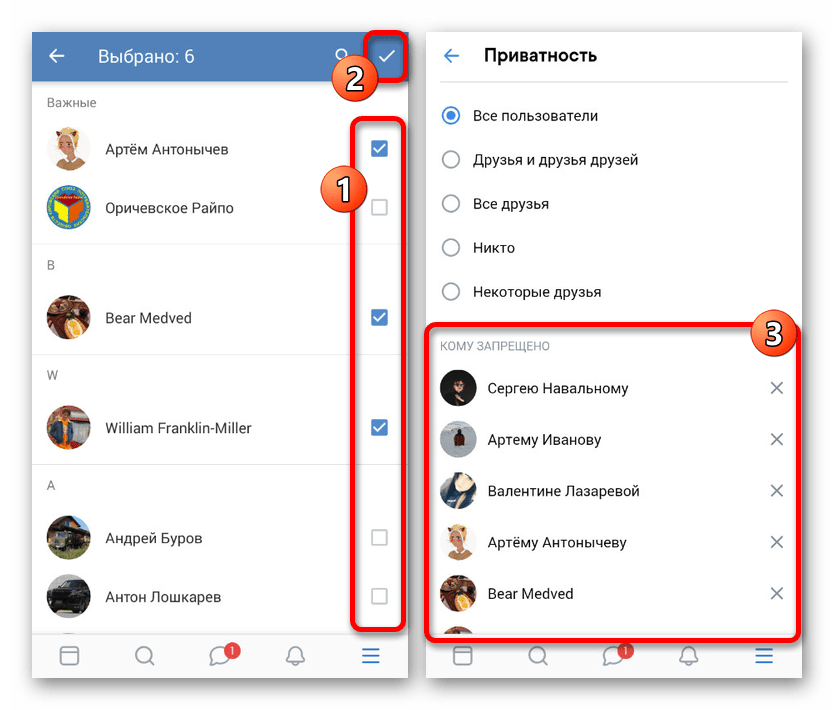
Если в будущем вам потребуется удалить какого-то пользователя из списка, используйте значок с изображением крестика. К сожалению, моментально отменить блокировку невозможно, и потому будьте внимательны.
Способ 3: Блокировка в сообществе
Последний доступный вариант блокировки является аналогом черного списка для группы, но уже через мобильное приложение. И хотя большинство функций в сообществах недоступно с телефона, данный раздел позволяет как блокировать, так и разблокировать участников паблика без ограничений.
- Откройте главную страницу сообщества и коснитесь пиктограммы шестеренки в правом верхнем углу экрана. Через представленное меню перейдите к разделу «Участники».
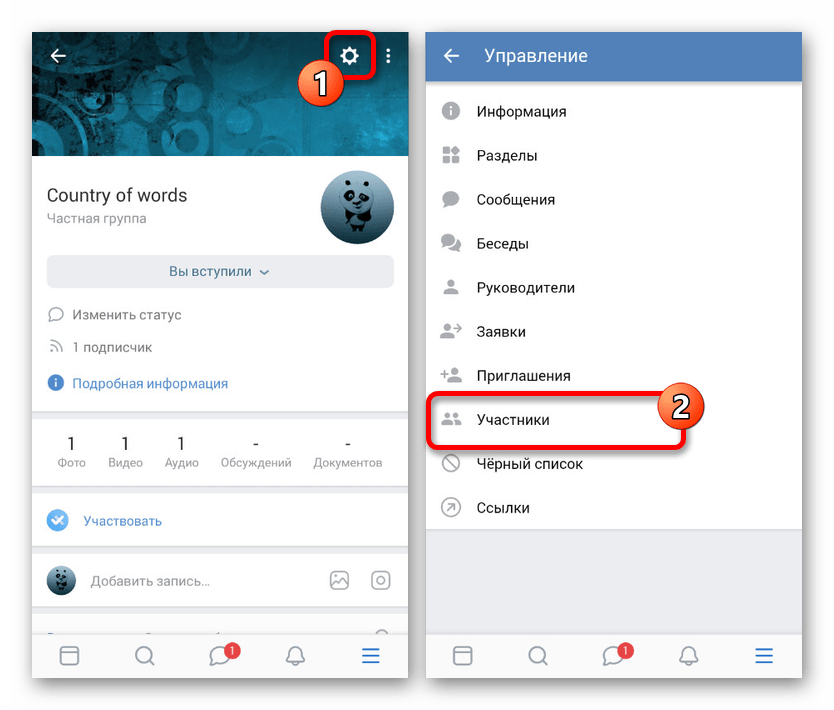
Выберите пользователя для блокировки, тапнув по значку «…» напротив имени. После этого в дополнительном окне коснитесь варианта «Добавить в черный список».
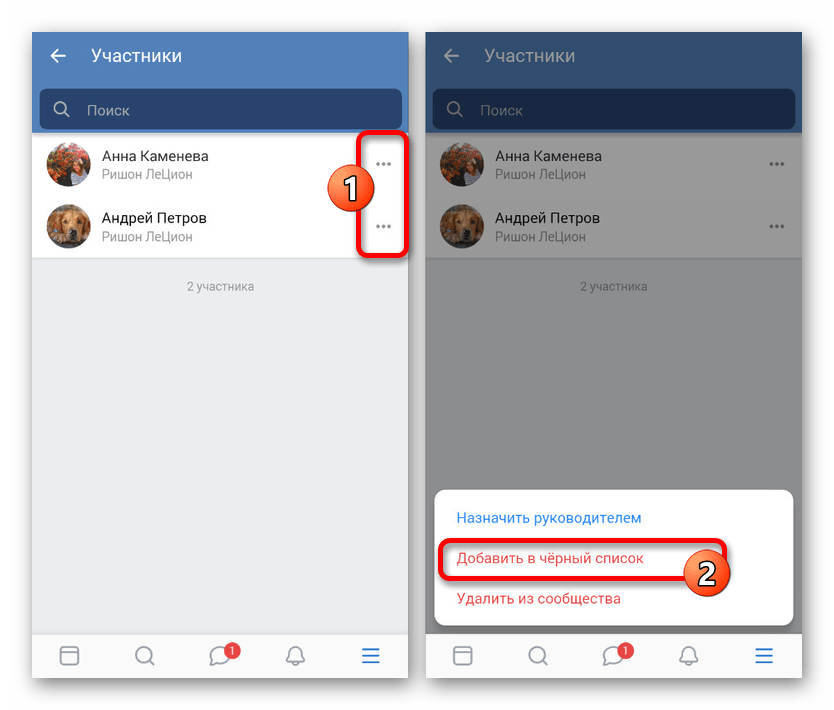
Для завершения заполните поля, по необходимости добавьте комментарий и нажмите по галочке на верхней панели. В результате пользователь окажется среди заблокированных.
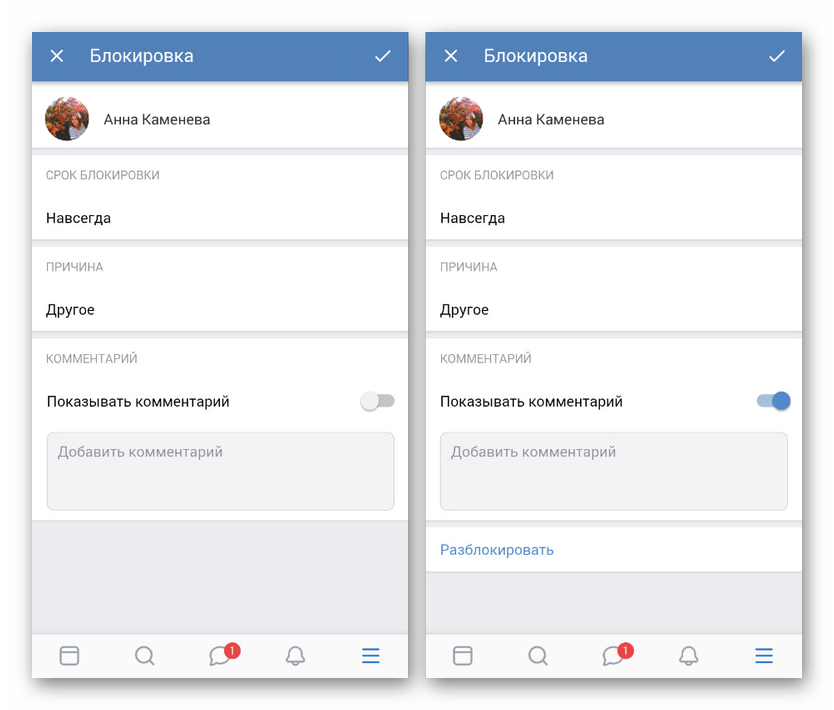
Надеемся, способ помог вам заблокировать сообщения от лица конкретных пользователей, так как на этом инструкция подходит к завершению.
На телефоне
Если с компьютерной версией все понятно, то теперь разберемся с мобильным приложением ВКонтакте. Сразу стоит сказать, что будет примерно такая же схема по добавления в черный список в группе в ВК, что и на компьютерной версии. Но все же, разберемся более детально с блокировкой через мобильный телефон.
На Android
Если у вас устройство с операционной системой андроид, то вы можете добавить пользователя в черный список в группе ВК таким способом:
- Открываете страницу с группой, в которой вы являетесь администратором. В правой верхней части экрана можно увидеть значок в виде шестеренки. Кликаете прямо по нему.
- Вас перебросит на страницу с управлением, где будет представлено восемь основных разделов. Жмете по шестому по счету пункту — «Участники».
- Перед вами откроется страница со всеми участниками вашего сообщества. Находите нужного пользователя, и кликаете по значку в виде трех точек, расположенном напротив имени данного человека.
- Внизу страницы появится окошко с тремя пунктами. Нам понадобится графа «Добавить в черный список». Кликаете прямо по ней.
- Как вы это сделали, откроется новая страница – «Блокировка». Нужно будет выбрать срок блокировки, причину, а так же можно добавить комментарий по вашему желанию. Как вы все закончите, кликайте по значку в виде галочки, расположенном в правой верхней части экрана. После этого, пользователь будет успешно добавлен в черный список в группе ВКонтакте.
На iPhone
По сути, можно будет воспользоваться способом выше, который расписан для андроид устройства, так как схема по блокировки пользователя в группе ВК через айфон абсолютно такая же. Но все же, отдельно разберемся и со способом для айфона. Выглядит он следующим образом:
- Переходим на страницу сообщества, в котором вы имеете права администратора. Нужно будет кликнуть по значку в виде шестеренки, расположенном в правой верхней части экрана.
- Перед вами должна открыться страница с управлением. Жмите по графе «Участники».
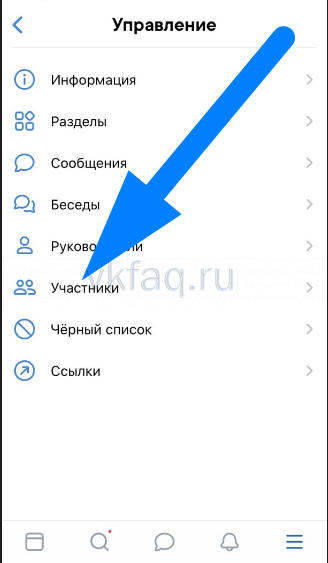
- Появится список всех подписчиков вашей группы в социальной сети ВКонтакте. Напротив имени каждого пользователя будете значок в виде трех точек. Находите нужного человека, и жмете по данному значку напротив его имени.
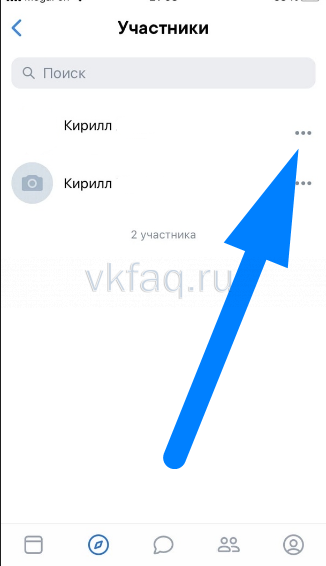
- Появится новое окошко, в котором нужно будет кликнуть по пункту «Добавить в чёрный список».
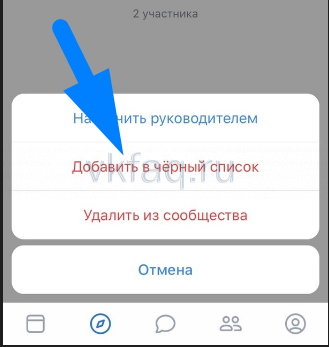
- Должна открыться новая страница «Блокировка». Указываете причину блокировки, срок, на который пользователь будет добавлен в черный список, а так же можете оставить дополнительный комментарий. Как все это сделаете, кликаете по строчке «Готово», расположенной в правой верхней части экрана. Если вы все сделали правильно, то пользователь будет успешно заблокирован в вашей группе ВКонтакте.
Как разблокировать человека
Вернуть доступ к информации на вашей странице и возможность отправлять вам сообщения так же просто, как и заблокировать пользователей.
В мобильной версии приложения делаю следующее:
- Открываю меню через 3 горизонтальные полосы. Оно располагается в правом верхнем углу.
- Захожу в “Настройки”. Выбираю “Черный список”, куда попадают все недоброжелатели.
- В списке из 1 и более людей указываю, кого нужно разблокировать.
- Жму на символ “креста” напротив имени и разрешаю доступ к моему аккаунту.
На компьютере “Настройки” можно найти, если нажать на небольшое окно с аватаром в верхнем правом углу. Осуществляется переход к общим данным страницы. И там справа должны находиться 7 пунктов, включая “Черный список”. Напротив имени значится слово “Разблокировать”. Если вы кинули в ЧС человека, а он изначально был вашим “другом” в социальной сети, система автоматически уберет его из этого перечня. Это касается и подписчиков в сообществах.
Как добавить в черный список ВК?
Существуют два способа, которые позволяют заблокировать пользователя:
Способ №1. Перейдите на страницу человека, которого хотите добавить в черный список. Под его аватаркой кликните на многоточие «…» и потом выберете «Заблокировать».
Способ №2. Переходим в настройки. Справа в меню выбираем «Черный список». Нажимаем «Добавить» в строку введите полную ссылку страницы пользователя. Если вы не знаете, как это сделать, то: для этого зайдите к нему на страницу и скопируйте ссылку в адресной строке. Затем вставьте её в поле «Добавление в черный список». Или же, если этот человеку вас в друзьях, то можно начать вводить его имя, должен выплыть вариант.
Надеемся, это понятно.
Отключение уведомлений о поступающих сообщения в ВК
Не все пользователи ВКонтакте знают, что уведомления, которые оповещают нас о новом сообщении, можно отключить:
- Для этого вам нужно открыть переписку с конкретным человеком;
- Нажать на три точки в верхнем углу;
- И выбрать пункт «Отключить уведомления».
После этого вы увидите перечеркнутый динамик, который говорит об активации функции. Теперь вас не будут доставать уведомления при использовании ВК. Вы сможете в любое время открыть сообщения, чтобы прочитать новые. Таким же образом можно активировать уведомления для какого-то отдельного друга. Вам нужно вернуться в то же меню и выбрать «Включить уведомления» на странице переписки с ним.
Как сделать, чтобы человек не мог писать
Как внести человека в ЧС (черный список) через его страницу
- Зайди на страницу человека и в левой колонке, под главной фотографией найди кнопку с тремя точками (меню) — . Нажми на нее, откроется меню.
Выбери пункт «Заблокировать» (например, «Заблокировать Плохого»). Нажми на него. С этого момента этот человек не сможет писать тебе сообщения и не сможет просматривать твою страницу.
Слово «Заблокировать» сразу же изменится на «Разблокировать» — это и означает, что человек заблокирован. Второе нажатие снимает блокировку, как будто ничего и не было.
Разумеется, в остальном для этого пользователя ВКонтакте ничего не изменится. Он будет так же, как и раньше, пользоваться сайтом, общаться с людьми — короче говоря, все возможности у него останутся, но он не сможет:
- Писать тебе сообщения (пытаясь отправить сообщение, он увидит надпись «Вы не можете отправить сообщение этому пользователю, поскольку он ограничивает круг лиц, которые могут присылать ему сообщения.»).
- Просматривать твою страницу.
Пользуйся этой функцией осторожно и только в крайнем случае, когда тебя кто-то очень сильно достал, потому что иногда можно кого-нибудь заблокировать и забыть об этом. И можно случайно заблокировать друга — несомненно, он будет в недоумении
И еще учти, что заблокированный человек может создать новую страницу ВК, чтобы еще раз попытаться выйти с тобой на связь. Тогда придется заблокировать и эту страницу, а в особо тяжелых случаях — пожаловаться на человека в администрацию ВКонтакте.
Можно посмотреть всех, кого ты когда-либо заблокировал. Нажми «Мои настройки» и затем выбери закладку «Черный список» — там будут все заблокированные тобой люди. Кстати, там же можно заблокировать кого-нибудь, не заходя на его страницу:
Как заблокировать того, кто меня заблокировал (внести в черный список по имени)
Зайди на его страницу в полной версии ВК, там будет написано «. ограничил доступ к своей странице». В левой колонке нажми «Действия», откроется меню, потом «Заблокировать».
- Открой «Настройки» и выбери закладку «Черный список».
- Введи имя человека или ссылку на его страницу (там есть подсказка в том месте, куда это надо вводить).
- Нажми кнопку «Добавить в черный список».
- Если с таким именем есть только один человек, то он сразу заблокируется — появится надпись «Пользователь добавлен в чёрный список».
- Если таких людей несколько, то появится их список, а рядом с каждым человеком будет ссылка «Добавить в бан-лист». Нажми эту ссылку рядом с тем, кого нужно заблокировать.
- Для того, чтобы разблокировать человека, служит ссылка «Удалить из списка» рядом с каждым заблокированным пользователем на этой же закладке «Черный список».
Как заблокировать человека, чтобы он об этом не узнал?
Он не узнает об этом сразу. Когда ты заносишь человека в черный список, ему не приходит об этом никакого сообщения. Сайт ВК никак не подсказывает ему, что ты только что его заблокировал от общения с тобой. Но если он захочет зайти на твою страницу или написать тебе в личку, то он сразу все поймет. Может быть, он даже найдет нашу инструкцию и узнает все подробности: Как узнать, что тебя заблокировали ВКонтакте.
Еще есть интересная возможность отключить уведомления о сообщениях от конкретного человека. То есть он сможет тебе писать, сообщения будут приходить, но уведомления о них не будут выскакивать. Пусть себе пишет — если захочешь, когда-нибудь прочитаешь. Как это сделать, описано здесь: Как отключить или включить уведомления о сообщениях от определенного человека?
Смартфон
Должен предупредить еще об одной неприятности. Добавить в черный список через телефон невозможно. Максимум, на что вы способны – удалить человека из этого списка.
Не думаю, что так сложно будет найти компьютер, если перед вами стоит необходимость избавиться от навязчивого поклонника.
Сейчас же я покажу вам как действовать чтобы убрать из списка неугодным помилованного. Переходим в раздел «Настройки».
Открываем черный список.
Теперь кликаем на крестик, рядом с именем.
Человек помилован. Кстати, работа с приватностью через приложение тоже ограничена. Если в ПК-версии вам доступно скрыть сведения от определенного человека, то с телефона вы можете сделать тоже самое, но наоборот. Разрешить лишь некоторым своим друзьям просматривать ту или иную информацию. На мой взгляд, это не слишком удобно, особенно если подписчиков много.
Возможно, если вам сильно надоело общество и вы просто хотите просматривать новости в этой социальной сети, слушать музыку, избавиться от навязчивых людей и при этом никого не обидеть, вас может заинтересовать статья о том, как стать невидимым Вконтакте, так что оставлю ссылочку прямо здесь, а сам перейду к работе с пабликами.
Как работает функция?
Что происходит после того, как пользователь оказывается в black-листе?
- Он не сможет зайти на страницу заблокировавшего его автора (но мы можем научить Вас, как посмотреть профиль, если ты в черном списке);
- Не напишет личное сообщение (хотя есть пара хитрых лазеек, чтобы обойти этот запрет и написать, даже находясь в ЧС);
- Не увидит новые фотографии, видео, статусы, публикации на стене;
- Не сумеет пригласить на встречу, добавить в группу;
- Пропадет доступ к комментированию любых действий автора;
- Оба пользователя исчезнут из совместных контакт-листов.
Все, что «разжалованная» персона увидит, если воспользуется расширенным поиском – это надпись об ограничении доступа к странице автора, а также его фамилию, имя и аватарку.
Чтобы окончательно понять, что такое ЧС в ВК, нужно вспомнить черный список в мобильном телефоне. Принцип их действия идентичен – это полное ограничение на общение в любых его формах.
Как найти во «Вконтакте» функцию «Чёрный список» и добавлять туда неугодных пользователей?
Для того чтобы найти «Чёрный список» в своём аккаунте во «», сделайте следующее:
В правом верхнем углу нажмите на вашу иконку и в выпадающем меню кликните на «Настройки»
Где ВКонтакте черный список Как занести человека в черный список ВКонтакте и убрать из черного списка
После этого вы окажетесь на новой странице, где нужно будет кликнуть на «Чёрный список» в правой колонке.
Где ВКонтакте черный список Как занести человека в черный список ВКонтакте и убрать из черного списка
В итоге, вы увидите свой «Чёрный список». Если вы туда никого не заносили, то он будет пустым
Где ВКонтакте черный список Как занести человека в черный список ВКонтакте и убрать из черного списка
Вносить неугодных пользователей в свой «Чёрный список» вы сможете как минимум двумя способами.
Способ первый:
Заходим на страницу пользователя, который вам слишком надоел. Копируем адрес его страницы
Где ВКонтакте черный список Как занести человека в черный список ВКонтакте и убрать из черного списка
Далее заходим в «Чёрный список», как это было показано выше, и нажимаем на верхнюю кнопку «Добавить в чёрный список».
Где ВКонтакте черный список Как занести человека в черный список ВКонтакте и убрать из черного списка
Откроется окошко с предложением ввести адрес страницы человека или группы, которых вы хотели бы добавить в список заблокированных.
Где ВКонтакте черный список Как занести человека в черный список ВКонтакте и убрать из черного списка
Далее вводим скопированный нами ранее адрес, система автоматически найдёт этого пользователя, после чего нам нужно будет нажать на кнопку «Заблокировать» напротив его ника.
Где ВКонтакте черный список Как занести человека в черный список ВКонтакте и убрать из черного списка
После этого неприятное вам лицо окажется в вашем чёрном списке и уже не сможет вам писать или видеть информацию по вашей страничке.
Где ВКонтакте черный список Как занести человека в черный список ВКонтакте и убрать из черного списка
Данный пользователь, когда будет заходить к вам на страничку, сможет видеть лишь такую картину с аватором, именем и сообщением, что вы ограничили доступ к своей страничке.
Где ВКонтакте черный список Как занести человека в черный список ВКонтакте и убрать из черного списка
Способ второй:
- Зайдите на страницу неприятного вам пользователя
- Под его аватаром нажмите на кнопку в виде трёх параллельных точек
Где ВКонтакте черный список Как занести человека в черный список ВКонтакте и убрать из черного списка
В раскрывшемся меню нажмите на «Заблокировать…»
Где ВКонтакте черный список Как занести человека в черный список ВКонтакте и убрать из черного списка
После чего пользователь окажется в вашем чёрном списке в самом вверху
Где ВКонтакте черный список Как занести человека в черный список ВКонтакте и убрать из черного списка
Снимать из чёрного списка вы также сможете двумя способами:
Зайдите в свой «Чёрный список», выберите пользователя и нажмите напротив него на кнопку «Удалить из списка».
Где ВКонтакте черный список Как занести человека в черный список ВКонтакте и убрать из черного списка
Либо зайдите на страницу пользователя (кстати, вы будете иметь полный доступ ко всей информации того пользователя, которого вы занесли в «Чёрный список», если он не ответил вам тем же), нажмите на кнопку с тремя точками и в раскрывшемся меню кликните на «Разблокировать…».
Где ВКонтакте черный список Как занести человека в черный список ВКонтакте и убрать из черного списка
В обоих случаях пользователь уже не будет в вашем «Чёрном списке», и вы сможете с ним снова общаться.
Есть ещё один метод, с помощью которого вы можете ограничивать доступ к своей странице для определённой категории пользователей. Вы можете сделать так, чтобы вам могли писать только ваши друзья (либо вообще никто), или чтобы вашу страничку не могли видеть друзья ваших друзей. Для этого:
Зайдите в «Настройки» и далее – в «Приватность»
Где ВКонтакте черный список Как занести человека в черный список ВКонтакте и убрать из черного списка
Далее настраивайте вашу приватность так, как вы желаете
Где ВКонтакте черный список Как занести человека в черный список ВКонтакте и убрать из черного списка
Куда обратиться после отказа банка
Закон предполагает создание при Банке России межведомственной комиссии , в которую физическое или юридическое лицо сможет обратиться в случае, если их не удовлетворит решение кредитной организации, вынесенное по итогам рассмотрения жалобы по процедуре, описанной выше.
Банки обязаны представлять в межведомственную комиссию мотивированное обоснование принятого решения об отказе от проведения операции или об отказе от заключения договора банковского счета (вклада), а также мотивированное обоснование о невозможности устранения оснований, в соответствии с которыми было принято данное решение. Решение межведомственной комиссии является обязательным для кредитной организации.
После получения банком решения межведомственной комиссии об отсутствии оснований, в соответствии с которыми ранее было принято решение об отказе от проведения операции или об отказе от заключения договора банковского счета, такой банк обязан направить в уполномоченный орган информацию об отзыве ранее направленного сообщения об отказе, а в случае обращения физического или юридического лица в банк не вправе отказать заявителю в проведении операции или в заключении договора банковского счета (вклада) соответственно.
Требования к заявлению, состав межведомственной комиссии, порядок и сроки рассмотрения межведомственной комиссией заявления и документов и сведений, представленных заявителем, и порядок принятия решения по результатам такого рассмотрения устанавливаются Центральным банком по согласованию с уполномоченным органом.
Еще один способ
Если по какой-либо причине необходимо добавить пользователя ВК в черный список, можно воспользоваться описанными выше способами, либо поступить следующим образом:
- авторизоваться;
- войти на страницу пользователя, которого нужно заблокировать;
- при входе с телефона нужно кликнуть по троеточию в правом верхнем углу и выбрать пункт «Заблокировать»;
- если вход в ВК совершен с компьютера, отличается только последний пункт — нужно кликнуть по многоточию под аватаром и выбрать «Пожаловаться»;
- внизу открывшегося списка есть пункт «Закрыть доступ к моей странице», напротив которого следует поставить галочку.
Понимание того, как работает черный список в ВК, что это значит, и как им пользоваться, может заметно упростить жизнь обычного пользователя.
Создание фейковой страницы для обхода блокировки
Наиболее простым способом написать человеку, если вы находитесь в его ЧС, является создание фейковой страницы в VK. Для регистрации нового аккаунта используйте телефонный номер кого-то из родственников или друзей (или виртуальный номер). Зарегистрируйте страницу на вымышленное лицо, напишите и отправьте ваш месседж нужному собеседнику.
Если же ваш реципиент в настройках ограничил список лиц, которые могут присылать ему сообщение, и общается только с друзьями, тогда подайте заявку в друзья. Вполне возможно, что не зная автора заявки, он примет последнюю, и вы сможете общаться с ним без ограничений.
Шаги
Метод 1 из 7:
Как сделать так, чтобы человек не смог просматривать вашу страницу
-
1
Чтобы посторонние люди не могли просматривать вашу страницу, можно сделать ее доступной только для друзей.
-
2
Для начала “удалите из друзей нежелательного человека”.
- Для этого откройте список своих друзей. Найдите этого человека в списке.
- Нажмите кнопку “удалить из друзей”.
-
3Потом зайдите в “настройки”.
-
4Выберите закладку “приватность”.
-
5Напротив надписи “Кто видит основную информацию моей страницы” выберите “только друзья”.
-
6Чуть ниже, напротив надписи “Кто может писать мне личные сообщения”, выберите “только друзья”.
-
7При желании напротив остальных надписей в данной вкладке можно тоже выбрать “только друзья”.
Метод 2 из 7:
Как ограничить доступ к своей странице, не удаляя человека из друзей
-
1
В закладке “Приватность” вместо варианта “только друзья” можно выбрать опцию “все, кроме” и вручную указать человека, для которого будет ограничен доступ к вашей странице.
Даже закрыв личные сообщения от посторонних людей, некоторые из них еще смогут присылать вам сообщения в уже начатый диалог в течение недели, если до сохранения настроек вы обменивались с ними сообщениями.
Он не сможет видеть вашу страницу или писать вам сообщения.
Метод 3 из 7:
Внести человека в черный список по имени
-
1Нажмите кнопку настройки.
-
2Откройте закладку черный список.
-
3Пустую строку сверху введите имя пользователя или ссылку на его страницу.
-
4Нажмите кнопку добавить в черный список.
Метод 4 из 7:
Как внести человека в черный список через его страницу ВКонтакте
-
1Зайдите на страницу ВКонтакте этого пользователя.
-
2Пролистав страницу немного вниз, вы увидите надпись “Пожаловаться на страницу”.
Нажмите на нее.
-
1Поставьте галочку рядом с надписью “Закрыть пользователю доступ к моей странице”.
-
2По желанию из приведенного ниже списка выберите причину, по которой пользователь должен быть заблокирован.
-
3По желанию оставьте комментарий.
-
4
Нажмите “Отправить”. С этого момента пользователь не сможет отправлять вам сообщения.
Метод 5 из 7:
Как убрать человека из подписчиков
-
1Откройте свою страницу ВКонтакте.
-
2Под своей аватаркой нажмите “Мои подписчики”.
-
3
Наведите курсор мыши на нужного вам человека. В правом верхнем углу появится крестик и надпись “заблокировать”. Нажмите на крестик, и пользователь отправится в черный список.
Метод 6 из 7:
Как просмотреть свой Черный список ВКонтакте
-
1Чтобы просмотреть список пользователей, которых вы когда-либо блокировали, нажмите “Настройки”.
-
2
Выберите закладку “Черный список”. Здесь вы увидите всех пользователей, которых вы добавляли в черный список.
Метод 7 из 7:
Как разблокировать и убрать человека из черного списка ВКонтакте
-
1Открываем “Настройки”, закладка “Черный список”.
-
2
Рядом с каждым заблокированным пользователем расположена кнопка “удалить из списка”. Нажимайте на нее.
Как добавить в ЧС участника сообщества или группы
Черный список для сообществ имеет более широкий набор инструментов, который позволяет отстранить участника группы в ВК на некоторое время. Вы можете описать причину блокировки, настроить время, до которого участник не сможет войти в группу или использовать её контент и т. д. Информация будет полезна администраторам, которые только начали свою деятельность по созданию сообщества.
Для этого?
- Нажмите на кнопку «Управление сообществом». Она расположена под главной картинкой группы;
- Далее выберите пункт «Участники», затем нажмите на «Черный список»;
- Вверху следующей страницы расположена кнопку «Добавить…». Вам нужно нажать её, после чего выбрать нужного пользователя или найти его через поисковую строку вверху;
- В этом разделе также можно искать участников или подписчиков, чтобы их заблокировать;
- Откроется окно для блокировки пользователя. Здесь можно указать причину, добавить срок блокировки. И оставить комментарий, например, подробно указать нарушение, которое совершил участник;
- Вы также можете поставить галочку на пункте «Показать комментарий пользователю». В этом случае он будет видеть ваши замечания и у него не возникнет дополнительных вопросов к вам;
- Нажмите кнопку «Добавить в чёрный список».
В разделе срока блокировки можно выбрать пункты: на неделю, месяц, год или навсегда. После его окончания участнику будут снова доступны те же права, которые он имел до блокировки.
Вот имеющиеся пункты причин, которые можно указать:
- Пост не по теме;
- Спам;
- Нецензурные выражения;
- Оскорбления других участников.
Если ни один из пунктов не подходит под нарушение, которое совершил участник, вы можете указать «Другое». А в комментарии подробно описать, какие правила он нарушил. В старой версии ВК при добавлении человека в ЧС в группе не было пункта «Показать комментарий…». Его могли видеть только администраторы. Но теперь с его использованием вам не нужно будет объяснять причину другим и самому участнику.






















































